Должен ли я спать, переходить в спящий режим или выключать компьютер с Windows ночью?
Вопрос, который возникает у большинства людей, заботящихся об энергии! Должен ли я переходить в спящий режим или выключать компьютер с Windows 11 или Windows 10 на ночь? Что(Which) лучше? В этой статье мы рассмотрим оба варианта, а дальше вы сможете решить сами.
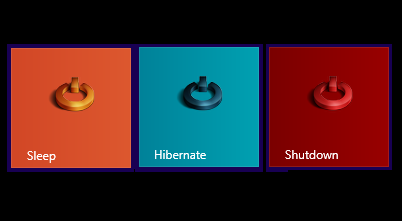
Когда переходить в режим сна(Sleep) , гибернации(Hibernate) или выключения компьютера?
Если вы являетесь пользователем Windows , Microsoft предлагает вам просто перевести компьютер в режим гибернации на ночь. « Гибернация(Hibernate) » снижает потребление энергии монитором примерно до 5 Вт, а ПК — до 2,3 Вт — практически так же, как при выключении ПК (в выключенном состоянии монитор потребляет ноль ватт. В любом случае вы экономите до 90 долларов в год). расходы на электроэнергию по сравнению с ПК, оставленным включенным с работающей трехмерной заставкой.
Если вы использовали функцию «гибернации» Windows XP (и предыдущих версий, включая Windows 2000 и Windows Me ) или даже функцию «сна» большинства новых моделей компьютеров Dell и других, это действительно не имело большого значения — если вы выключили или впал в спячку.
Даже сотрудники Energy Star согласны с тем, что вы экономите почти столько же энергии, сколько выключите компьютер на ночь (за вычетом отключения его от сети). И вам не придется терпеть долгий процесс «перезагрузки» на следующее утро; ваш компьютер должен «проснуться» через 30 секунд или меньше.
Сотрудники Energy Star по-(Energy Star) прежнему предпочитают выключать компьютер на ночь для максимальной экономии энергии. «Мы все заботимся об экономии энергии, и когда вы выключите компьютер на ночь, вы сэкономите больше всего энергии», — говорит Крейг Хершберг(Craig Hershberg) , руководитель программы по офисному оборудованию и бытовой электронике. «Каждая мелочь помогает. Все сходится».
Прочтите(Read) : Разница между режимом сна, гибридным режимом сна и режимом гибернации .
Когда использовать ПК с ОС Windows в спящем режиме
Используйте режим сна(Use Sleep) , если вы планируете держаться подальше от компьютера и, возможно, не работать в течение нескольких минут или часов. Это потребляет очень мало энергии, ваш компьютер запускается быстрее, и вы мгновенно возвращаетесь к тому месту, где остановились. Вместо этого на настольных компьютерах вы можете использовать параметр « Спящий(Sleep) режим» на последних ПК с функцией гибридного(Hybrid) сна. Это сочетание сна и гибернации; он помещает все открытые документы и программы в память и на жесткий диск, а затем переводит компьютер в режим пониженного энергопотребления, чтобы вы могли быстро возобновить работу.
Когда использовать ПК с Windows в спящем режиме
Используйте Hibernate(Use Hibernate) ночью и когда вы планируете снова работать на следующее утро. В спящем режиме(Hibernate) потребляется меньше энергии, чем в спящем, и когда вы снова запускаете ноутбук, вы быстро возвращаетесь к тому месту, где остановились.
Когда выключать ПК с Windows
Используйте «Выключение(Use Shutdown) на ночь», если вы не планируете использовать компьютер в течение следующих 1 или более дней. Выключение ПК раз в неделю — всегда хорошая идея.
Тем не менее, вот некоторые потребительские «мифы», на которые стоит обратить внимание:
- Выключение компьютера потребляет больше энергии, чем оставление его включенным(Turning your PC off uses more energy than leaving it on) . Не правда. Небольшой скачок мощности, который вы используете при его включении, который зависит от марки и модели ПК, все же намного меньше, чем количество, которое вы используете, чтобы держать его включенным в течение длительных периодов времени.
- Включение и выключение компьютера изнашивает его(Turning your PC on and off wears it out) . Десять лет назад в этом что-то было, но не сегодня, говорят Хершберг(Hershberg) и другие. Раньше считалось, что жесткие диски ПК не останавливаются автоматически при выключении, и частое циклическое включение/выключение могло привести к повреждению жестких дисков. Современные ПК рассчитаны на 40 000 циклов включения/выключения до отказа, и это число, которое вы, вероятно, не достигнете за срок службы компьютера от пяти до семи лет.
Экранные заставки экономят энергию. Не правда. Скринсейверы, как минимум, могут потреблять 42 Вт; те, у кого трехмерная графика, могут потреблять до 114,5 Вт. Абсолютно неправильно думать, что скринсейвер экономит энергию. - Ваш компьютер не потребляет энергии, когда он «выключен». (Your computer uses zero energy when “off.”)Это правда, только если он отключен. В противном случае ПК потребляет «блошиную мощность» или около 2,3 Вт, помимо прочего, для поддержания подключения к локальной сети. В режиме «гибернации» ваш ПК потребляет те же 2,3 Вт; в «спящем» режиме ваш компьютер потребляет около 3,1 Вт. Мониторы действительно потребляют нулевую энергию, когда они выключены.
Что ты обычно делаешь? Обычно я перехожу в спящий режим каждый день, но стараюсь выключать его по выходным или когда я уверен, что не буду использовать свой компьютер на следующий день.
Related posts
Как Shutdown, Restart, Sleep, Hibernate Windows 10
Выберите то, что закрывает крышку ноутбука: Shutdown, Hibernate, Sleep
Hibernate option отсутствует в Control Panel в Windows 10
В чем разница между сном и гибернацией в Windows 10?
Windows 10 не Sleep | Sleep Mode не работает в Windows 10
Как включить или отключить Battery Saver в Windows 10
Windows 10 Brightness Control не работает или не меняется автоматически
Как проверить блок питания
Change Sleep Timeout с использованием линии PowerCFG command в Windows 10
Ноутбук Battery Usage Tips & Optimization Guide для пользователей Windows
Как изменить Windows 11/10 Lock Screen Timeout Period
Параметры питания отсутствующих Start Menu в Windows 11/10
Могу ли я переместить файл hiberfil.sys на другой диск на Windows 10?
Как исправить Battery drain Проблемы в Windows 11/10
Как включить или Disable Allow wake таймеры на Windows 10
Как изменить то, что делает Power button в Windows 10
Make Windows PC sleep Когда вы уходите с Sonar Power Manager
Change Multimedia Settings Использование PowerCFG tool в Windows 11/10
TOff - Power Saver & Shutdown Scheduler для Windows PC
Установите время ожидания монитора с использованием линии PowerCFG command в Windows 10
